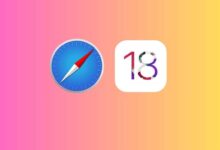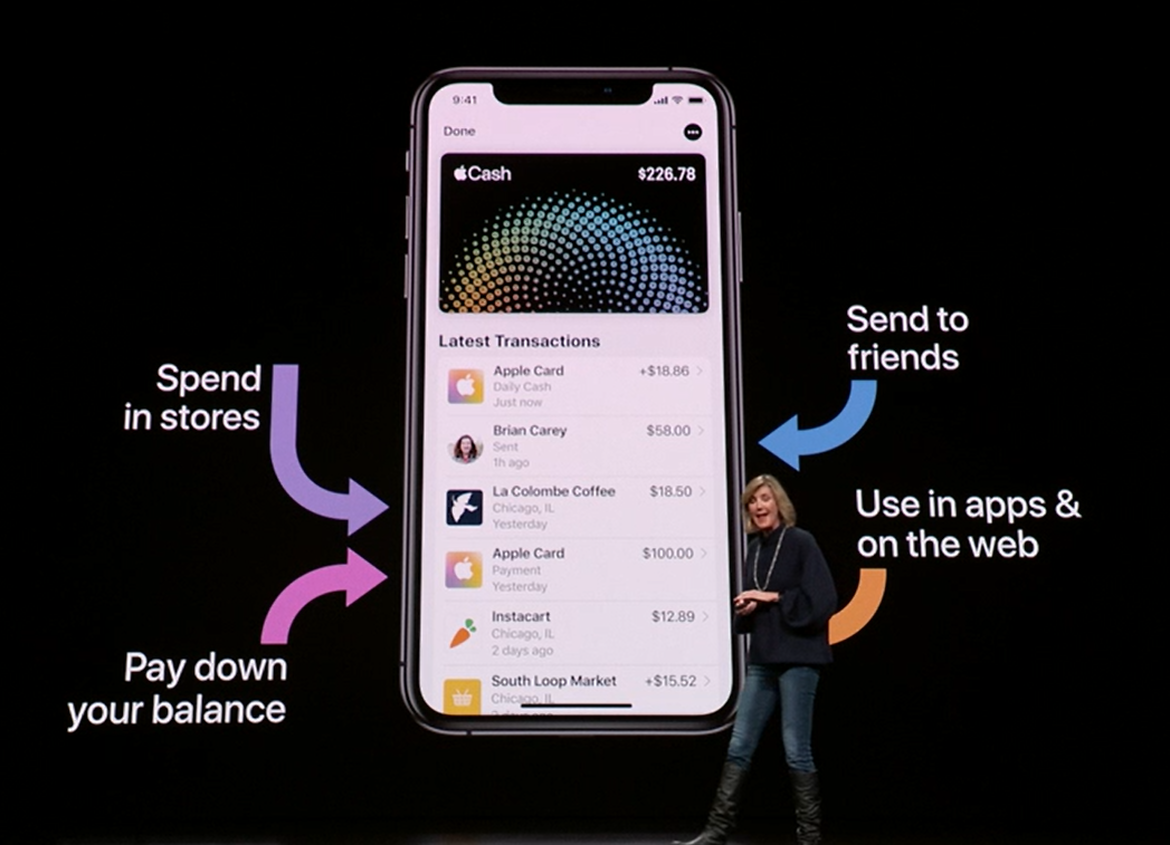كيفية إضافة بطاقة الائتمان إلى الملء التلقائي في متصفح سفاري

كيفية إضافة بطاقة الائتمان إلى الملء التلقائي في متصفح سفاري ، قد يكون ملء تفاصيل بطاقة الائتمان في كل مرة تقوم فيها بالشراء عبر الإنترنت مملاً، وفي ظل هذه الظروف الاستثنائية التي نمر بها بسبب فيروس كورونا، تعد ميزة الملء التلقائي في متصفح سفاري مصدر راحة كبيرًا.
يمكنك إضافة بطاقة الائتمان إلى الملء التلقائي في متصفح سفاري باستخدام هواتف آيفون وأجهزة آيباد وأجهزة ماك، حيث يعد تخزين بطاقة الائتمان أمرًا سهلاً، لذلك دعنا نطلعك على كيفية حدوث ذلك.
الساعة الذكية Apple Watch تُهيمن تمامًا على السوق
كيفية إضافة بطاقة ائتمان إلى الملء التلقائي في متصفح سفاري باستخدام هواتف آيفون وأجهزة آيباد:
- افتح تطبيق الإعدادات في جهازك.
- قم بالتمرير للأسفل وانتقل إلى إعدادات متصفح سفاري الخاص بشركة آبل.
- انقر على الملء التلقائي (AutoFill).
- قم بتشغيل التبديل إلى بطاقة الائتمان.
- الآن انتقل إلى بطاقات الائتمان المحفوظة.
- لعرض بطاقات الائتمان، أدخل رمز المرور أو استخدم (Touch ID) أو (Face ID).
- اضغط على إضافة بطاقة الائتمان.
- املأ التفاصيل في حامل البطاقة والرقم وتاريخ انتهاء الصلاحية والوصف، أو استخدم كاميرا آيفون لالتقاط تفاصيل البطاقة وحفظها.
كيفية إضافة بطاقة ائتمان إلى الملء التلقائي في أجهزة ماك:
- افتح متصفح سفاري في جهاز الماك.
- انقر فوق اسمه في أعلى الزاوية اليسرى.
- قم بفتح التفضيلات.
- حدد الملء التلقائي من القائمة.
- ضع علامة في مربع بطاقة الائتمان.
- الآن انقر فوق تحرير.
- انقر فوق إضافة ثم املأ التفاصيل.
كيفية إضافة بطاقة الائتمان عبر أي جهاز من آبل:
إذا كنت تستخدم أجهزة آبل متعددة للتسوق عبر الإنترنت، فيمكنك استخدام بطاقات الائتمان المحفوظة عبر أي جهاز بمساعدة (iCloud Keychain)، فهو يحافظ على تحديث تفاصيل بطاقتك الائتمانية ومزامنتها على جميع أجهزتك المتصلة بمعرف آبل ذاته، فقط قم بتشغيل (iCloud Keychain) على جهاز آيفون الخاص بك بهذه الخطوات البسيطة:
- قم بتشغيل تطبيق الإعدادات على جهاز الآيفون.
- اضغط على اسم ملف التعريف الخاص بك لعرض معرف آبل وقسم الوسائط والمشتريات.
- انتقل إلى إعدادات (iCloud).
- قم بالتمرير للأسفل وانقر على (Keychain).
- قم بتشغيل مفتاح (iCloud Keychain).
كيفية تحديث أو حذف بطاقات الائتمان المخزنة في الملء التلقائي في سفاري:
في حالة رغبتك في إزالة بطاقة الائتمان أو تعديل التفاصيل، يمكنك بسهولة تحديث معلوماتك من خلال اتباع الخطوات التالية:
افتح تطبيق (الإعدادات) ثم (سفاري) ثم (تعبئة تلقائية) ثم (بطاقات الائتمان المحفوظة) ثم اضغط على (بطاقة الائتمان) ثم اضغط على (تحرير) في أعلى الزاوية اليمنى، ثم اضغط على (حذف بطاقة الائتمان) أو قم بتحرير البطاقة وفقًا لتفضيلاتك.
أشياء مهمة تجب ملاحظتها:
لا تحفظ رقم (CVV) الخاص ببطاقتك الائتمانية في سفاري.
جميع التفاصيل الخاصة بك على (iCloud Keychain) مشفّرة ولا يمكن لشركة آبل قراءتها، لذلك لا داعي للقلق بشأن مزامنة بطاقتك الائتمانية مع جميع الأجهزة.